So installieren Sie neue Kindle Fire HD-Starter

Bereit, den serienmäßigen Amazon-Karussellwerfer fallen zu lassen? Es gibt viele Alternativen auf dem Play-Markt und diese Anleitung zeigt Ihnen, wie Sie sie mit einer Fire HD verwenden können.
Der Kindle Fire HD hat ein schönes StandardkarussellDer von Amazon entwickelte Launcher kann standardmäßig nicht geändert werden. Wenn Sie jedoch Ihr Fire HD-System als Root haben, gibt es eine Problemumgehung, mit der Sie jeden gewünschten Launcher installieren können. Das sind großartige Neuigkeiten, wenn Sie kein Fan des Karussells sind oder wenn Sie wie ich sind und nur ab und zu einen Szenenwechsel wünschen.
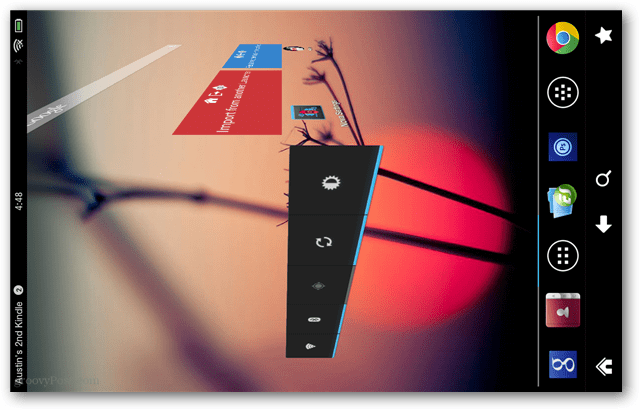
Voraussetzungen
- Verwurzelt Kindle Fire HD
- ES File Explorer installiert
- Google Play Store installiert
Der einfachste Weg, die neuen Trägerraketen auf Ihre zu bekommenGerät ist es, sie direkt aus dem Google Play-Markt zu holen. Alternativ können Sie die APK-Dateien abrufen, ich ziehe es jedoch vor, sie einfach aus Play abzurufen. Wenn Sie einen guten Launcher suchen, empfehle ich Nova Launcher oder Go Launcher.
Möglicherweise stellen Sie nach der Installation eines Launchers fest, dass es keine Möglichkeit gibt, ihn zu öffnen. Mach dir keine Sorgen, du wirst das in nur einer Sekunde beheben.
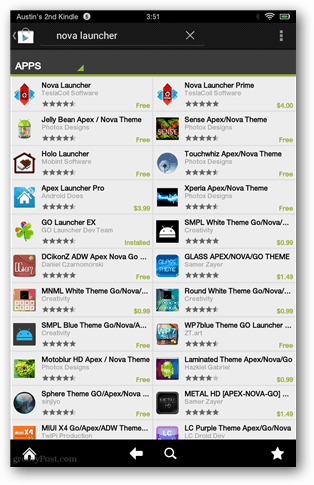
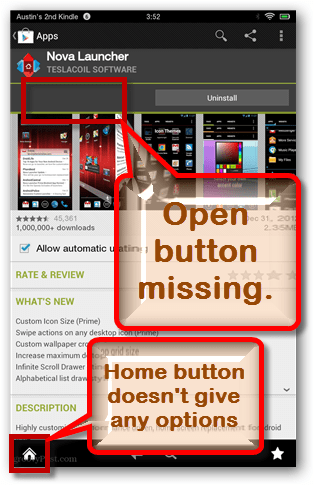
Nachdem Sie den Launcher installiert haben, öffnen Sie den ES-Datei-Explorer und navigieren Sie zum folgenden Speicherort:
- / data / app /
In diesem Ordner müssen Sie dieLauncher .apk-Datei (en). Dies kann sich als schwierig erweisen, da der Dateiname möglicherweise nicht mit dem Namen des Startprogramms übereinstimmt. Suchen Sie stattdessen nach dem entsprechenden Symbol.
Sobald Sie die richtigen APKs gefunden haben, verschieben Sie sie in diesen Ordner (Ausschneiden / Einfügen):
- / system / app /
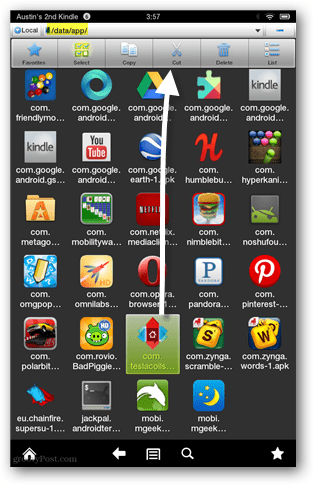
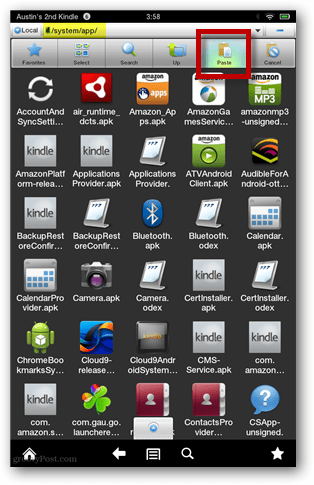
Finden Sie nun die gerade verschobene apk-Datei und drücken Sie lange darauf, um ihre Eigenschaften zu öffnen. In den Eigenschaften setzen Sie die Berechtigungen auf:
- Benutzer: lesen, schreiben
- Gruppe: lesen
- Andere: lesen
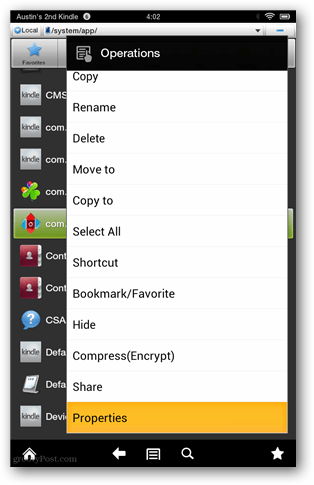

Starten Sie nun den Kindle Fire HD neu, indem Sie ihn herunterfahren und wieder einschalten.

Tippen Sie nach dem Neustart auf die Home-SchaltflächeRufen Sie den Launcher-Aktionswähler auf. Spielen Sie mit den verschiedenen Startern, bis Sie einen finden, der Ihnen gefällt, und setzen Sie ihn anschließend auf die Standardeinstellung, indem Sie das Kontrollkästchen am unteren Rand der Aktionsaufforderung aktivieren.
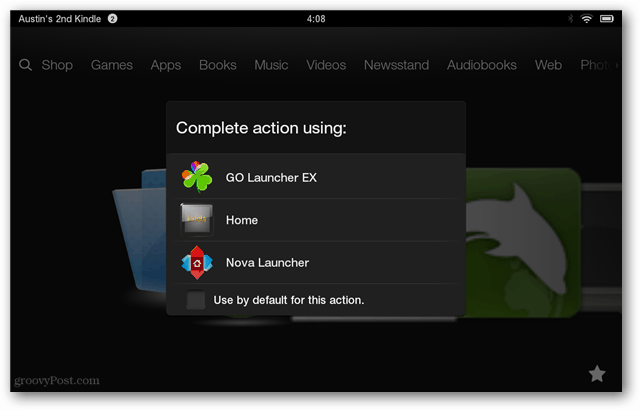
Ich habe Nova Launcher und Go getestetLauncher auf dem Kindle Fire HD. Ich habe auch keine Probleme bemerkt, außer dass die unterste Zeile des überlappenden Kindle Launcher-Skins angezeigt wird, selbst wenn es nicht benötigt wird, und manchmal den Bildschirm leicht bewegt.
| Nova Launcher | Go Launcher |
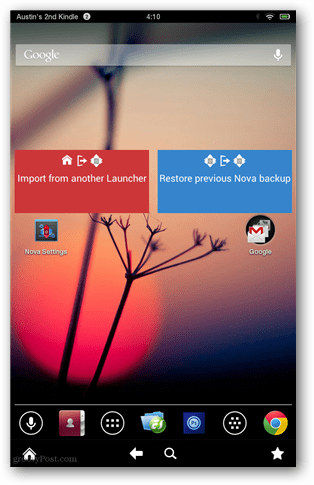
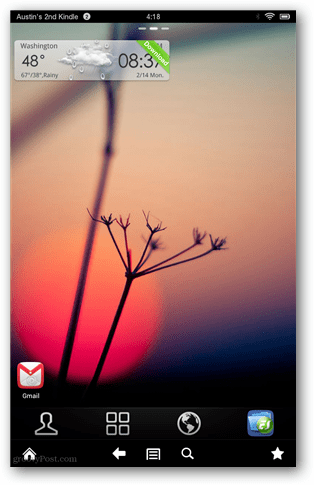










Hinterlasse einen Kommentar